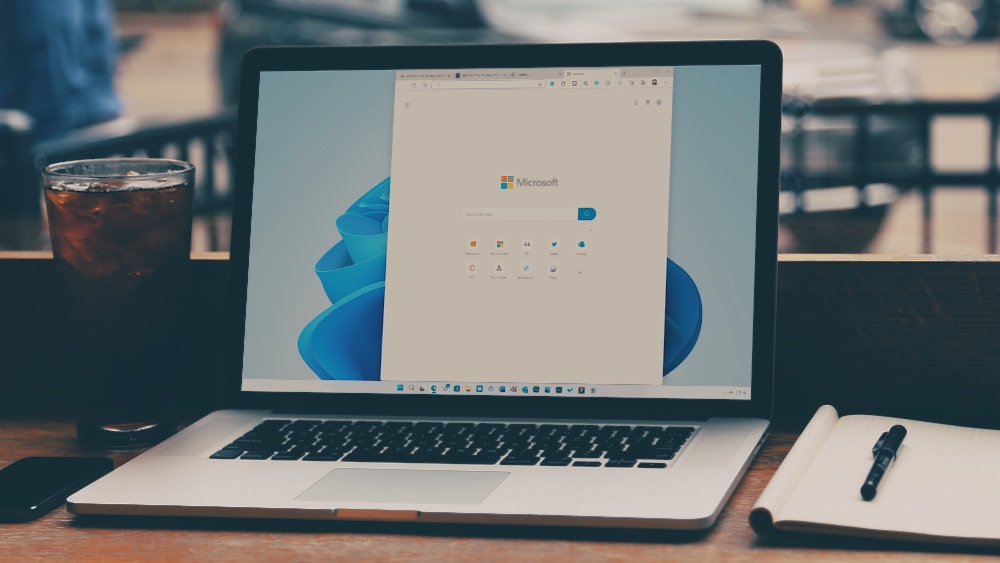Содержание
Популярность Microsoft Edge резко возросла после перехода браузера на механизм рендеринга на основе Chromium. Хотя браузер Windows по умолчанию насыщен множеством функций, он также потребляет ненормальную загрузку процессора в Windows и Mac. Такое поведение приводит к замедлению работы вашей рабочей машины. Прежде чем это станет невыносимо, используйте приведенные ниже приемы, чтобы исправить высокую загрузку ЦП Microsoft Edge. Высокая загрузка ЦП Microsoft Edge может привести к сокращению времени автономной работы и снижению производительности других приложений.
Проверьте высокую загрузку ЦП Microsoft Edge
Сначала мы покажем вам, как подтвердить высокую загрузку ЦП Microsoft Edge в Windows и Mac, а также выполнить действия по устранению неполадок, чтобы устранить проблему.
Windows
h3>
1. Нажмите клавиши Ctrl+Shift+Esc, чтобы открыть диспетчер задач.
2. Выберите Microsoft Edge и подтвердите двузначное значение использования ЦП.
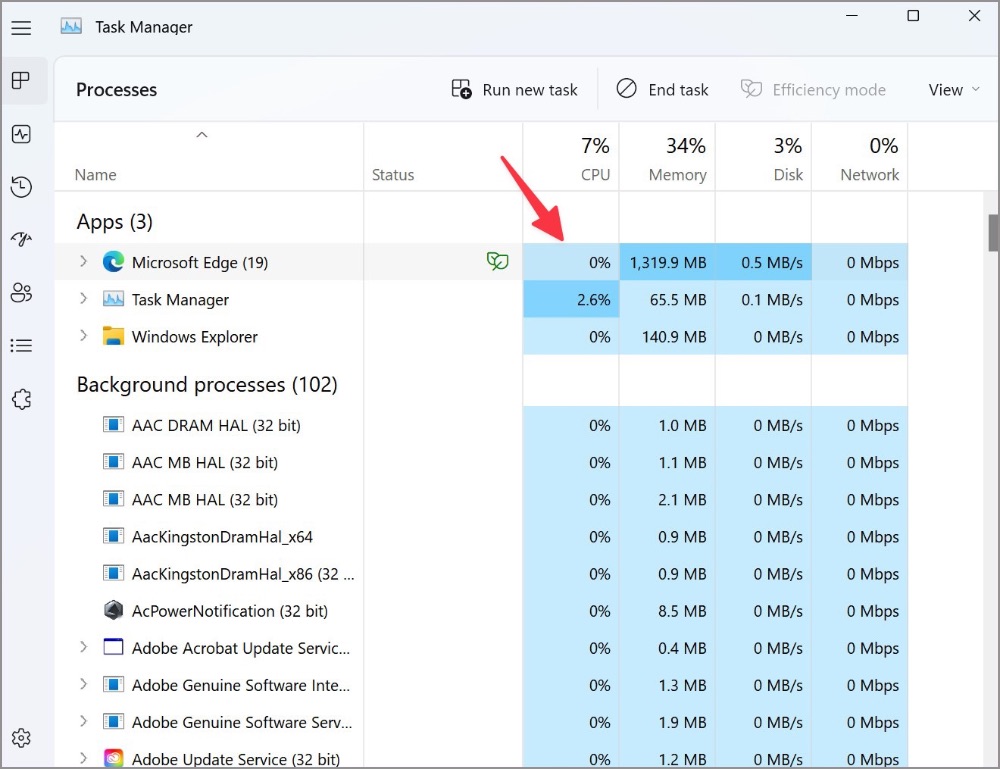
Mac
1. Нажмите клавиши Command + Пробел, чтобы открыть Поиск Spotlight.
2. Введите Монитор активности и нажмите Return.
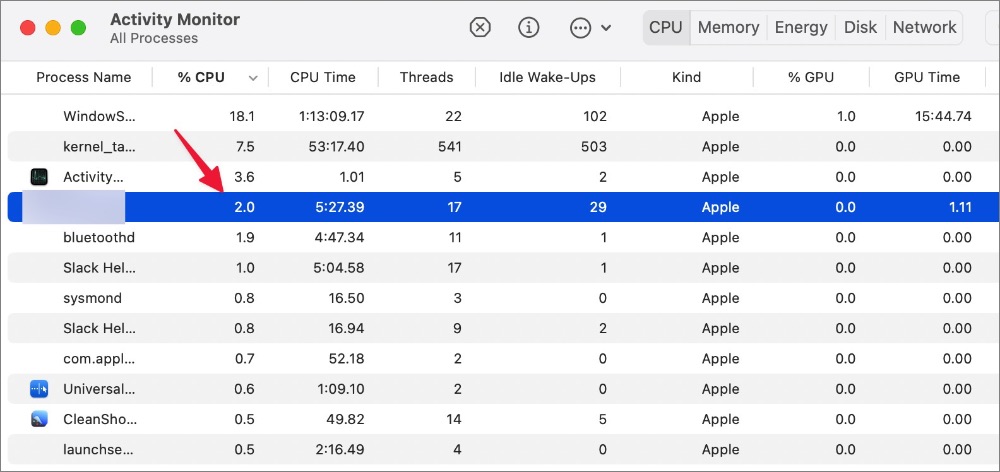
3. Проверьте загрузку ЦП Microsoft Edge с помощью монитора активности.
1. Отключить ускорение запуска
Microsoft по умолчанию включает ускорение запуска в Edge. Когда эта функция включена, она помогает Microsoft Edge открываться быстрее при запуске устройства. Это может привести к высокой загрузке процессора. Чтобы отключить его, выполните следующие действия.
1. Откройте браузер Microsoft Edge.
2. Выберите трехточечное меню в правом верхнем углу и откройте Настройки.
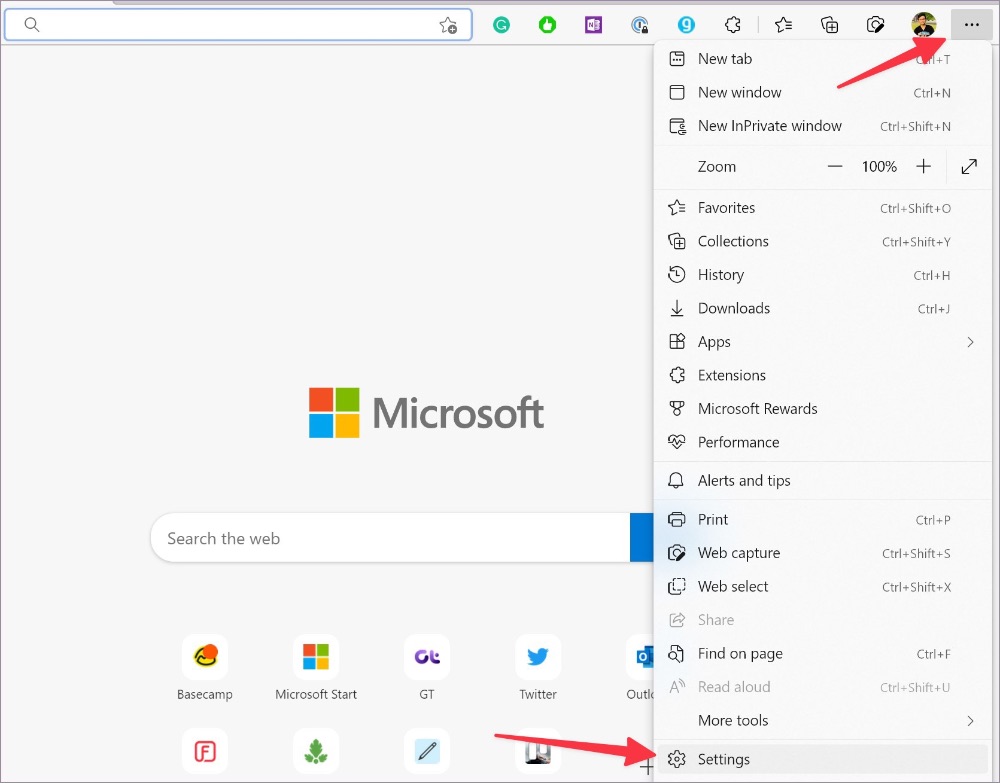
3. Выберите Система и производительность на левой боковой панели.
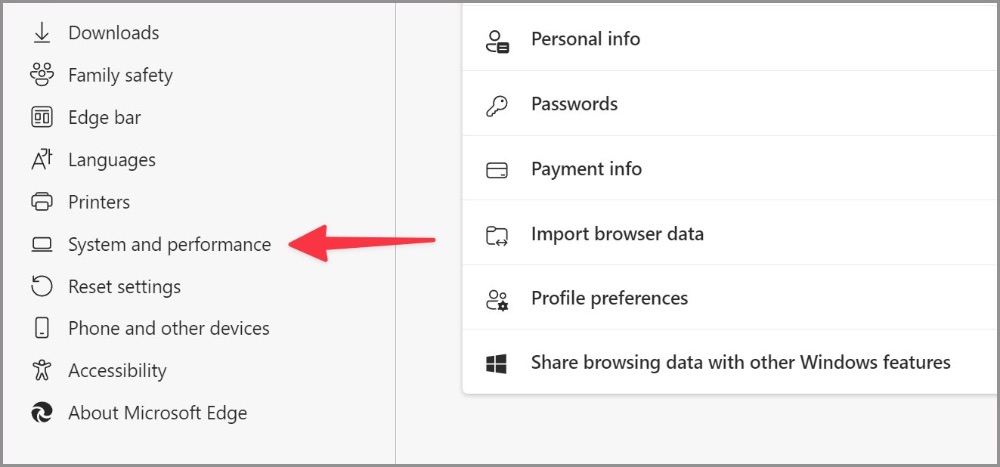
4. Отключите переключатель ускорения запуска в разделе «Система».
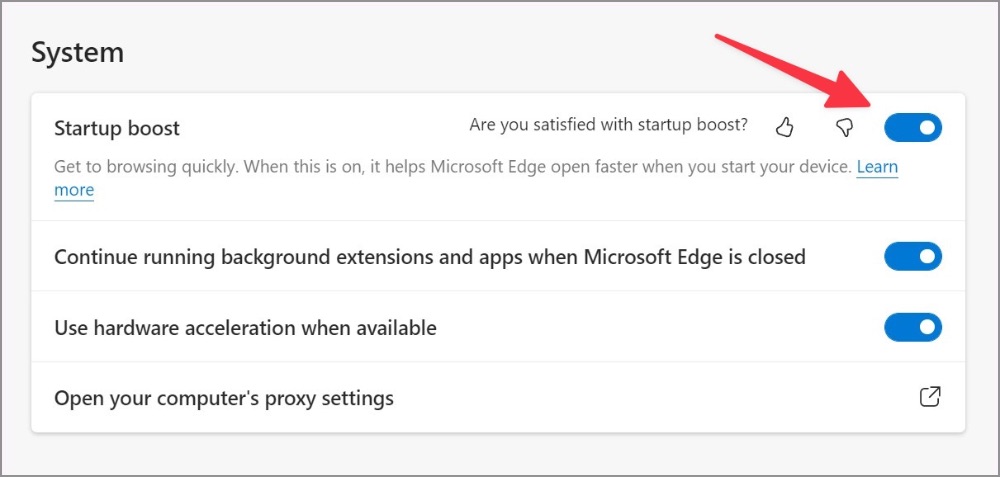
2. Включить режим эффективности
Microsoft Край оснащен встроенным режимом эффективности, позволяющим минимизировать энергопотребление за счет экономии ресурсов компьютера. Обратите внимание, что преимущества могут различаться в зависимости от вашего устройства, приложений и индивидуальных особенностей браузера.
1. Откройте меню «Система и производительность» в Microsoft Edge (см. шаги выше).
2. На вкладке Оптимизация производительности включите переключатель режим эффективности.
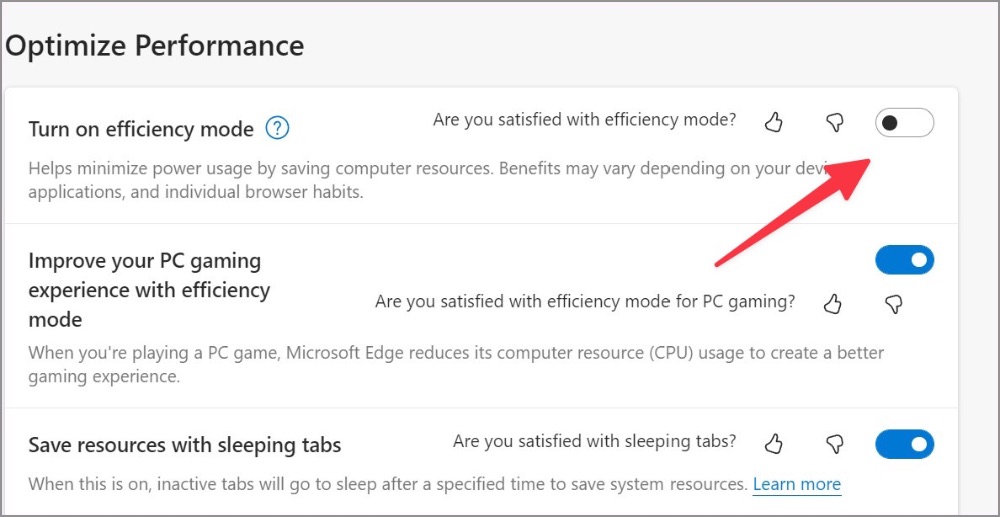
Эта опция должна немного замедлить высокую загрузку процессора Microsoft Edge.
3. Закройте ненужные вкладки
Когда вы просматриваете Microsoft Edge с десятками вкладок, это приводит к высокой загрузке ЦП. Вам следует закрыть ненужные вкладки или использовать коллекции Microsoft для сохранения важных вкладок.
4. Приостановить фоновую потоковую передачу
Вы осуществляете потоковую передачу музыки и видео на нескольких вкладках Microsoft Edge? Вам следует приостановить ненужные процессы потоковой передачи мультимедиа в фоновом режиме, чтобы избежать высокой загрузки ЦП в Windows и Mac.
5. Приостановить процесс загрузки в Microsoft Edge
Когда вы загружаете огромный файл из Интернета при медленном интернет-соединении, это может привести к высокой загрузке процессора. Вам следует либо подключиться к быстрому Интернет-соединению, либо на время приостановить процесс загрузки.
6. Отключите ненужные расширения в Microsoft Edge
Все установленные расширения запускаются при запуске Edge. Если вы установили десятки расширений в свой браузер, пришло время вернуться к списку и отключить/удалить ненужные.
1. Запустите Microsoft Edge и выберите меню кебаба (трехточечный значок) в правом верхнем углу.
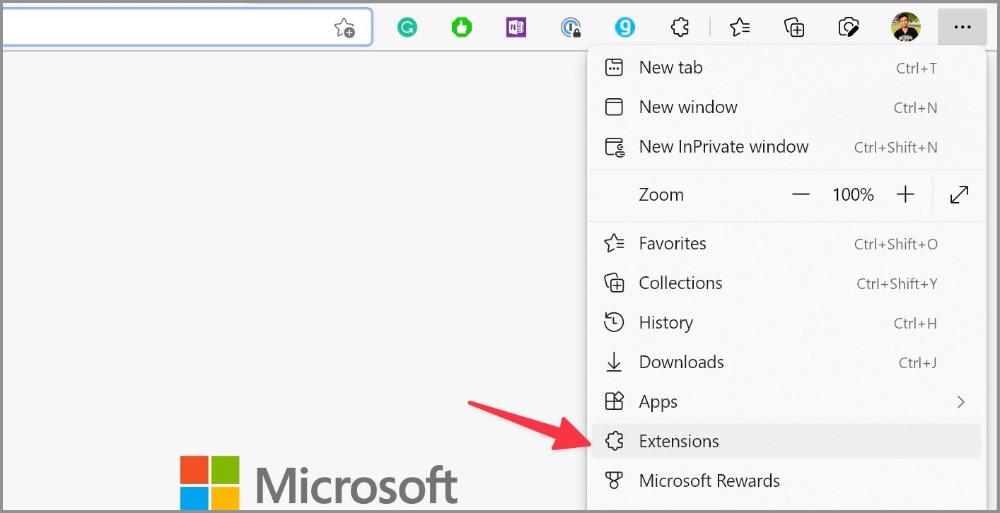
2. Откройте Расширения и выберите Управление расширениями.
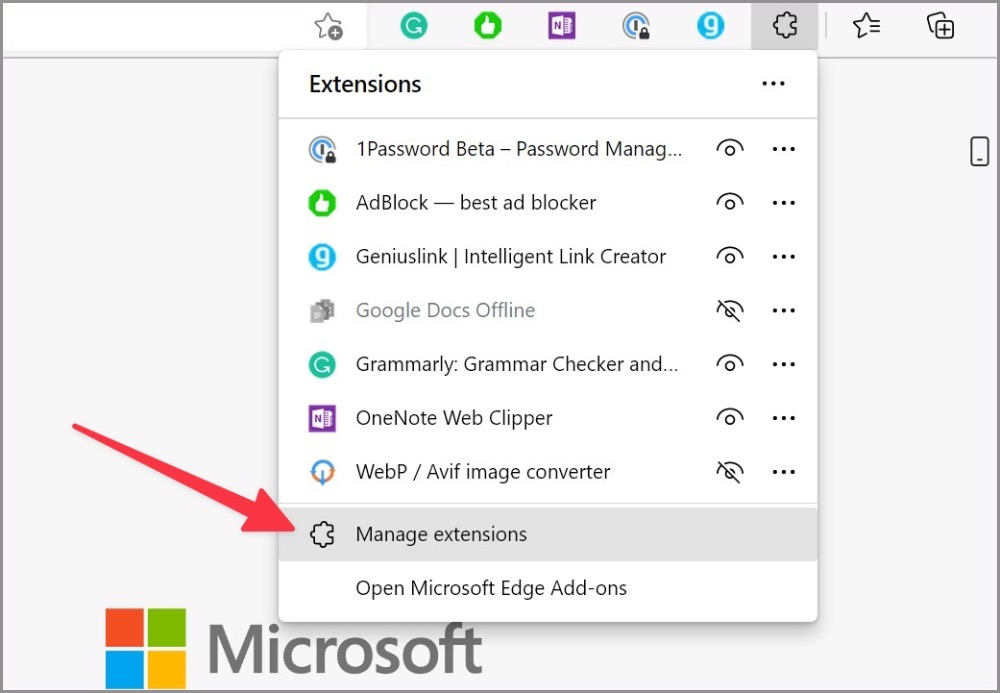
3. Отключите ненужные расширения или нажмите «Удалить», чтобы полностью удалить их из браузера.
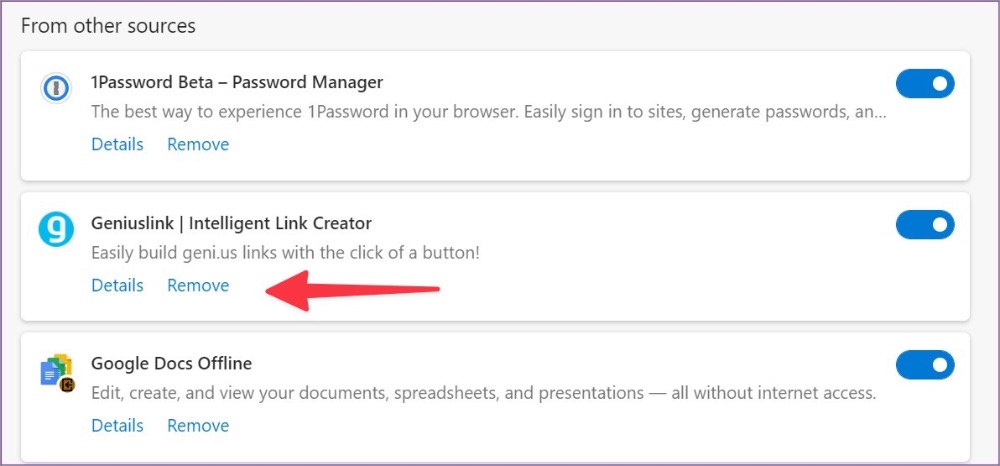
7. Запретить запуск Microsoft Edge при запуске
Необходимо остановить запуск Microsoft Edge при запуске системы, чтобы избежать высокой загрузки ЦП.
Windows
1. Откройте меню настроек Windows (клавиши Windows + I).
2. Выберите Приложения и нажмите Запуск.
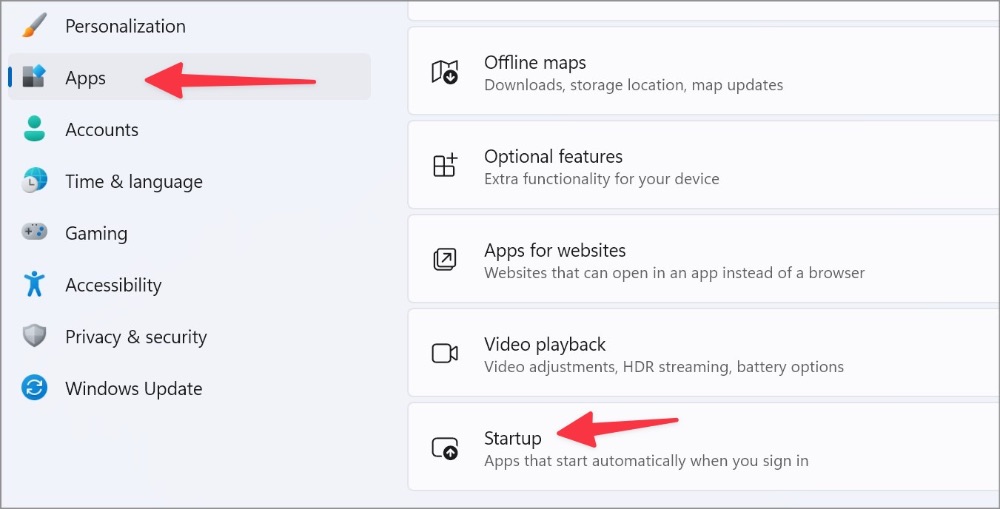
3. Отключите переключатель Microsoft Edge в меню запуска.
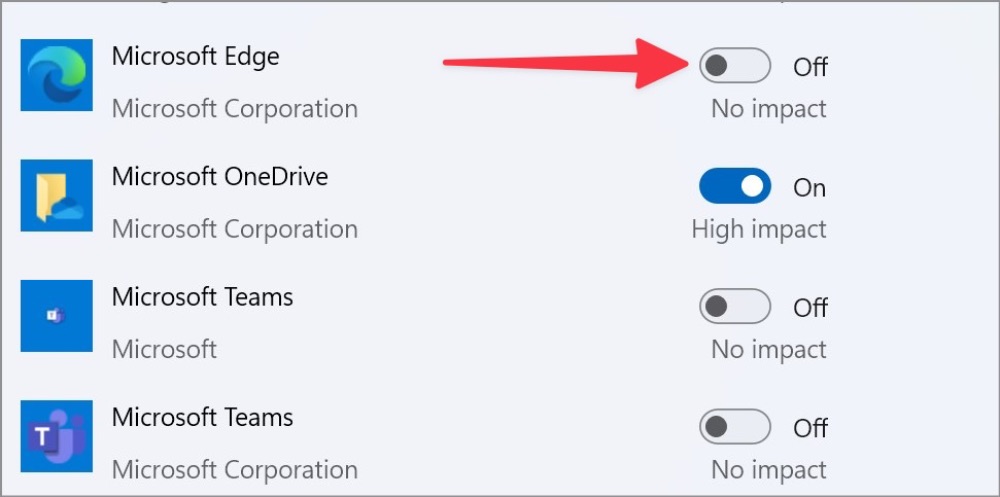
Mac
1. Выберите значок Apple в строке меню и откройте Системные настройки.
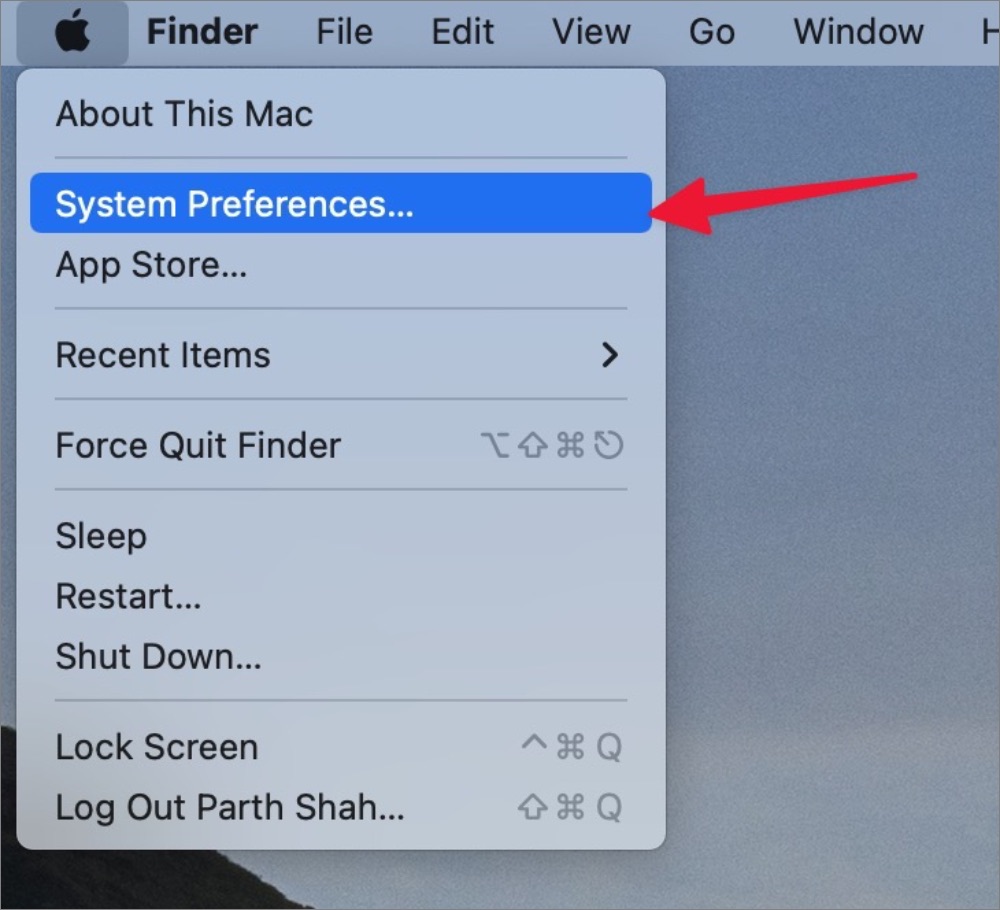
2. Откройте Пользователи и группы и выберите Элементы входа.
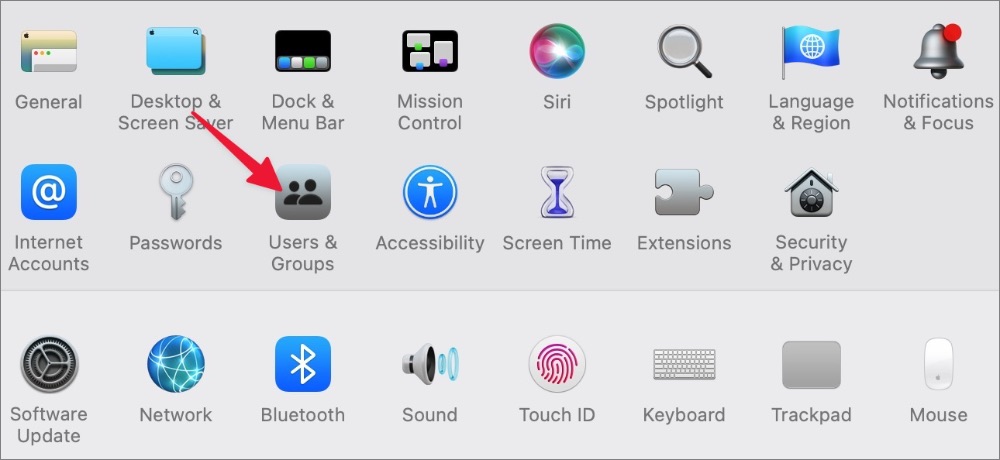
3. Выберите Microsoft Edge и нажмите значок «–» внизу.
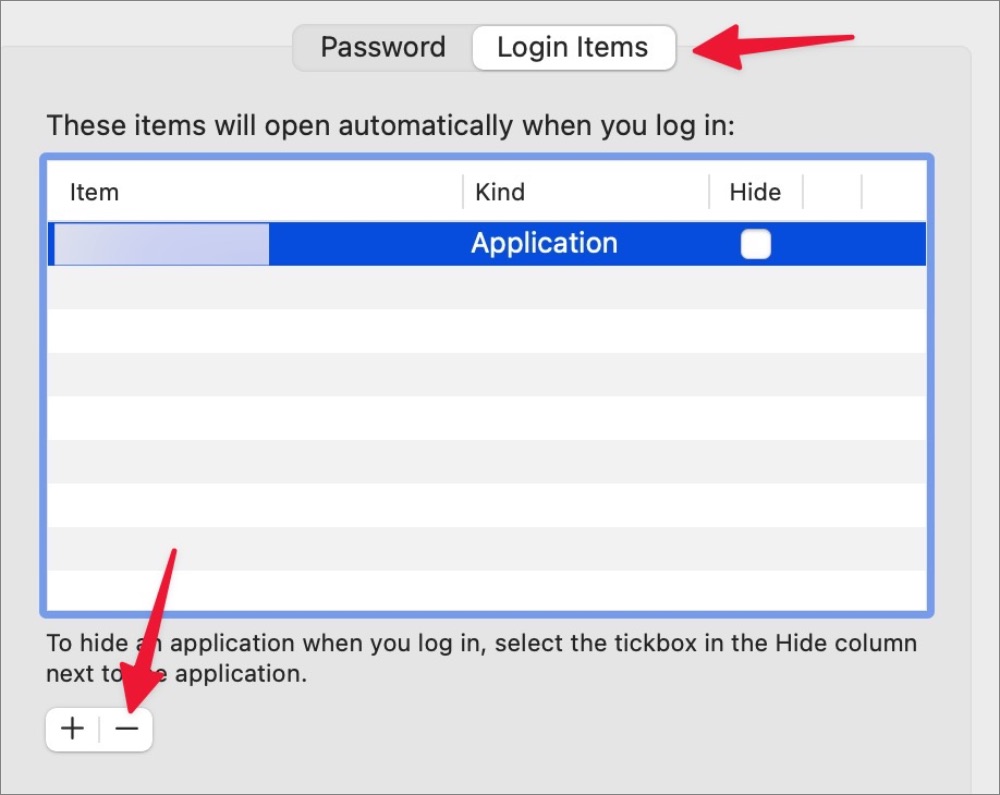
8. Удаление вредоносных файлов
Вам следует запустить сканирование безопасности Windows, чтобы найти и удалить с компьютера поддельные файлы. Эти файлы часто неоправданно увеличивают загрузку ЦП в фоновом режиме.
1. Нажмите клавишу Windows и найдите Безопасность Windows.
2. Нажмите Enter, чтобы открыть приложение.
3. Выберите Защита от вирусов и угроз на левой боковой панели.
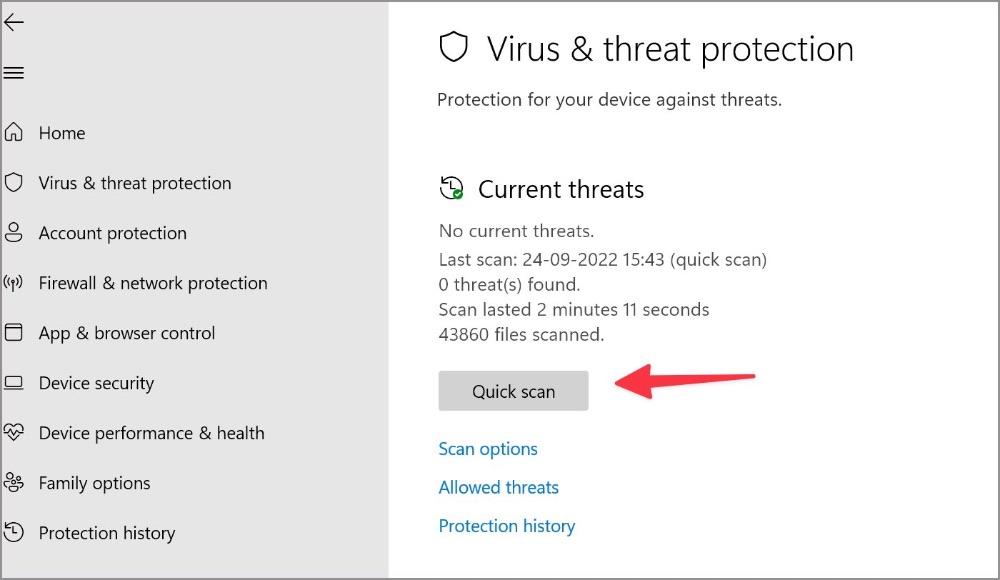
4. Запустите быстрое сканирование на своем компьютере.
9. Обновите Microsoft Edge
Microsoft Edge обычно обновляется автоматически в фоновом режиме. Вы также можете установить его вручную из меню «Настройки».
1. Перейдите в настройки Microsoft Edge (см. шаги выше).
2. На боковой панели выберите О Microsoft Edge.
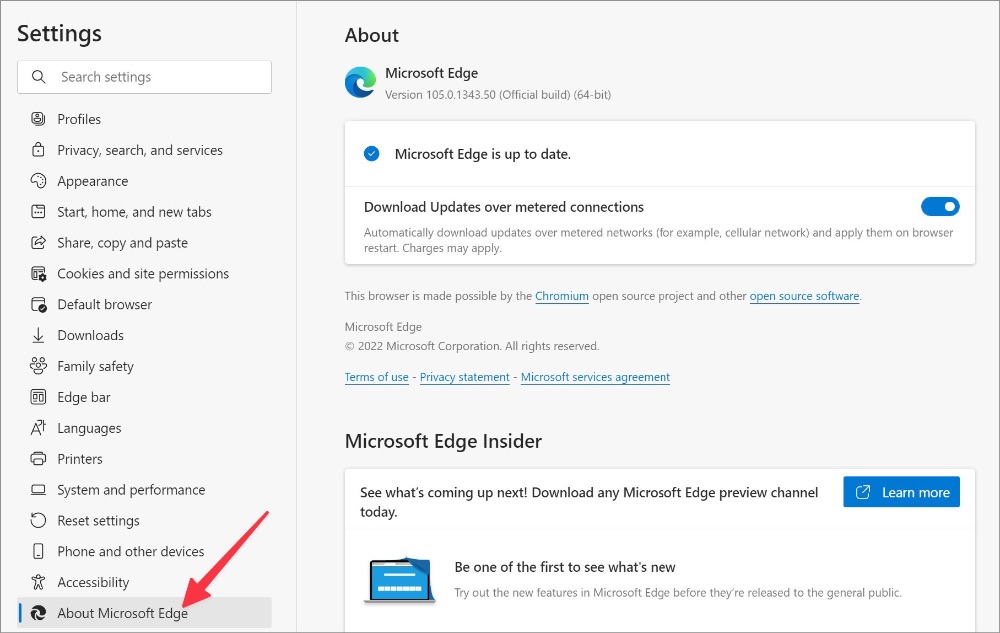
3. Edge начнет загрузку последней сборки. Перезапустите браузер, чтобы завершить установку.
10. Установите бета-версию Microsoft Edge
Если ни один из способов вам не помог, перейдите на страницу Каналы предварительной оценки Microsoft Edge в Интернете и загрузите бета-версию Microsoft Edge или сборку Microsoft Edge Dev. Возможно, компания уже исправила проблему в бета-версии.
Положите конец высокой загрузке процессора Microsoft Edge
Высокая загрузка ЦП Microsoft Edge может привести к замедлению работы. Вы по-прежнему часто сталкиваетесь с тем же самым. Пришло время отказаться от браузера Edge в пользу Хром , Храбрый или Opera для Windows и Mac.